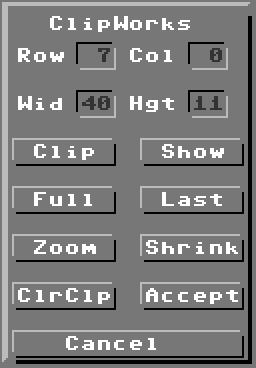
v1.12 23.03.22
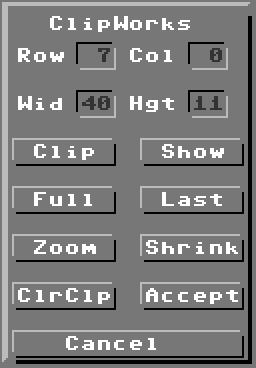
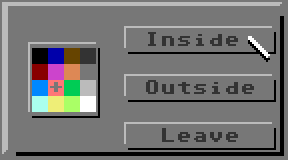
Dieses Modul wird beim Start von GoDot defaultmäßig geladen und erlaubt eine ganze Reihe nützlicher Manipulationen am Bild.
Ein Clip ist ein rechteckiger Ausschnitt des Bildes.
Wegen der Mitberücksichtigung der C64-Farbbeschränkungen wird dieser Clip in 8×8-Pixelschritten eingestellt (kachelweise). Das geschieht entweder sichtbar, indem man über das Gadget "Clip" den gerenderten Screen aufruft und dort den Clip einfach aufzieht (an der linken oberen Ecke klicken, an der rechten unteren noch einmal klicken), oder über die Eingabe der Clip-Parameter per Tastatur oben im Clip-Requester (bei Row, Col, Wid und Hgt).
Das Modul überwacht hierbei die Plausibilität der Werte, sodass die Maximalwerte (Hgt: 25, Wid: 40) nicht überschritten werden können. Gibt man etwa bei Row den Wert 15 ein, in Hgt steht aber gleichzeitig der Wert 25, ändert ClipWorks den Hgt-Wert automatisch auf 10. Die Summe ergibt dann die Maximalhöhe von 25. Für Wid und Hgt kann man nun im Anschluss die gewünschten Werte eingeben, ohne durch eine vorherige Fehlermeldung irritiert zu werden.
Sobald der Clip eingestellt ist und das Modul über "Accept" beendet wurde, rendert GoDot nur noch diesen Clip (die Anzeige in "Screen Controls" lautet nun "Exec Area: Clip"). Hier im Requester kann man sich jederzeit den aktuellen Clip anzeigen lassen ("Show", dieser Bildbereich blinkt dann).
Wenn im Hauptscreen die Exec Area auf "Full" gestellt wurde, kann man im ClipWorks-Requester den letzen Clip mit "Last" erneut zur Anzeige bringen, um damit in ClipWorks weiterzuarbeiten. Umgekehrt kann der aktuelle Clip endgültig verworfen werden, wenn das "Full"-Gadget in ClipWorks betätigt wird. Tipp: Das ist hilfreich, wenn man eine bestimmte Farbe nicht als Hintergrundfarbe braucht (einen Clip rendern, dann "Full" auslösen, mit SetBGColor eine neue Hintergrundfarbe definieren und im Hauptscreen zurückstellen auf "Exec Area: Clip"). Denn: Rendern im Clip (auch wenn er den ganzen Bildschirm umfasst) berechnet niemals eine neue Hintergrundfarbe.
Mit den beiden Gadgets "Zoom" und "Shrink" lassen sich Clips in Achterschritten vergrößern (Zoom) oder der ganze Screen auf den Clip verkleinern (Shrink). Wenn das Ergebnis unverzerrt sein soll, hält man dabei am besten ein Seitenverhältnis von 8:5 ein, das entspricht dem Seitenverhältnis des C64-Bildschirms (hierzu s. auch Skalieren). Übergänge werden hier weichgezeichnet, allerdings in Grauwerten, was zu (leichten) Farbverfälschungen führt. Wer das vermeiden will, benutze stattdessen die auf Farbe bezogenen Modifier StretchClip und Squeeze2Clip.
Das ClrClp-Gadget öffnet ein Unterfenster (s. linkes Bild oben), in dem sich der eingestellte Clip (Option "Inside") bzw. dessen Drumherum (Option "Outside") in der angewählten Farbe (hier: hellrot) löschen lässt.
Hinweis: Das Preview-Gadget ist auch in ClipWorks aktiv.
Eigenschaften:
ClrCLp: nicht umkehrbar, bezieht sich auf Farben
Zoom und Shrink: nicht umkehrbar, bezieht sich auf Grauwerte
Beispiel:
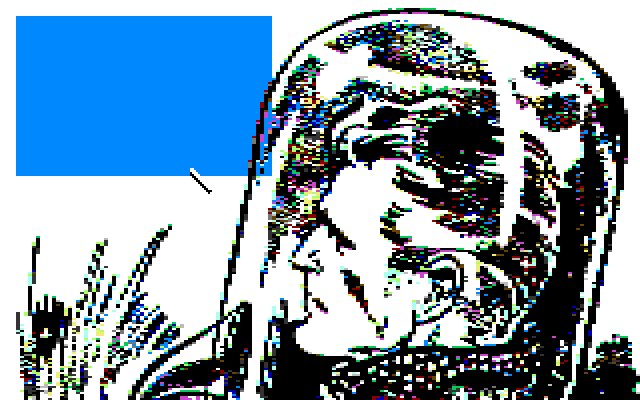
zurück - zum Standardmodifier-Menü
Arndt Dettke